Come convertire i video AVI in formato MP4
Sapere come convertire AVI in MP4 è importante per molti motivi. Innanzitutto, l'MP4 è un formato ampiamente accettato su diverse piattaforme e dispositivi. Inoltre, i video MP4 hanno dimensioni inferiori rispetto ai file AVI, il che significa che cambiare il formato può aiutare a risparmiare spazio di archiviazione.
In questo articolo vi guideremo attraverso il processo semplice ed efficiente di conversione di AVI in MP4, assicurandovi una riproduzione perfetta su vari dispositivi. Vi forniremo 3 convertitori video e istruzioni passo-passo per l'utilizzo di ciascuno di essi.

Come abbiamo scelto i convertitori da AVI a MP4
La scelta del miglior convertitore video implica un'attenta considerazione di vari fattori per garantire l'efficienza e un'esperienza facile da usare. Ecco i criteri chiave che abbiamo utilizzato:
- Velocità di conversione. Abbiamo valutato i convertitori in base alla loro capacità di trasformare rapidamente i file AVI in MP4.
- Qualità dell'output. Abbiamo valutato i convertitori video in base alla loro capacità di produrre file MP4 con una perdita minima di fedeltà visiva e audio.
- Facilità d'uso. Abbiamo valutato l'intuitività con cui i convertitori consentono agli utenti di selezionare, elaborare e salvare i file.
Metodo 1. Convertitore video Icecream
Icecream Video Converter è un software di conversione che supporta vari formati, tra cui quelli più diffusi come AVI, MP4, MKV e altri ancora.
Ecco come convertire AVI in MP4:
- Scaricare e installare il convertitore video gratuito sul computer.
- Avviare il programma, premere il pulsante “Aggiungi file” e selezionare il video AVI che si desidera convertire.
- Scegliere “MP4” come formato di uscita. È inoltre possibile regolare altri parametri, come la lunghezza del video e la qualità dell'audio, aggiungere una filigrana, ecc.
- Scegliere la cartella di uscita, fare clic su “Converti” e attendere il completamento del processo di conversione.
- Una volta terminato, è possibile trovare il file MP4 ottenuto nella cartella selezionata.
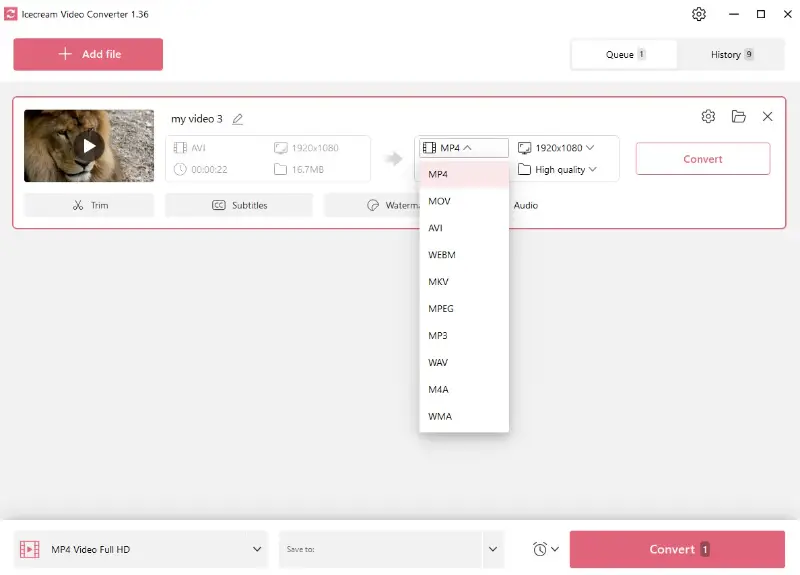
Pro:
- Interfaccia facile da usare. Il convertitore gratuito da AVI a MP4 è dotato di un'interfaccia intuitiva. Questo lo rende accessibile agli utenti con diversi livelli di competenza tecnica.
- Conversione in batch. È possibile convertire più video contemporaneamente in modalità batch, risparmiando tempo e fatica, soprattutto quando si ha a che fare con grandi raccolte di file.
- Strumenti di modifica. Il software offre funzioni di modifica video di base. Queste includono il ritaglio, il taglio e la regolazione della risoluzione del video prima della conversione.
- Funzione di anteprima. Gli utenti possono visualizzare l'anteprima dei video prima di avviare la conversione da AVI a MP4, assicurandosi di essere soddisfatti delle impostazioni selezionate.
- Supporto dei sottotitoli. Il convertitore video gratuito supporta l'inclusione di sottotitoli nei video convertiti, migliorando l'esperienza di visione complessiva.
Grazie a Icecream Video Converter gli utenti possono convertire rapidamente e facilmente i loro file AVI in formato MP4 con pochi clic del mouse.
Metodo 2. Quicktime Player
Quicktime Player è un framework multimediale e un'applicazione per la riproduzione di file multimediali sviluppata da Apple Inc. È lo strumento ottimale per trasformare i video AVI in MP4 su Mac, anche se funziona benissimo anche su Windows.
Ecco come procedere:
- Installare e aprire Quicktime Player PRO sul computer.
- Fare clic su “File” nell'angolo in alto a sinistra, quindi su “Open File” e scegliere il video AVI da trasformare.
- Una volta importato il video, premere nuovamente “File”, quindi selezionare “Esporta come”.
- Scegliere “MP4” dal menu a discesa accanto a “Formato”.
- Premere “Salva” e attendere che il processo di conversione sia completato.
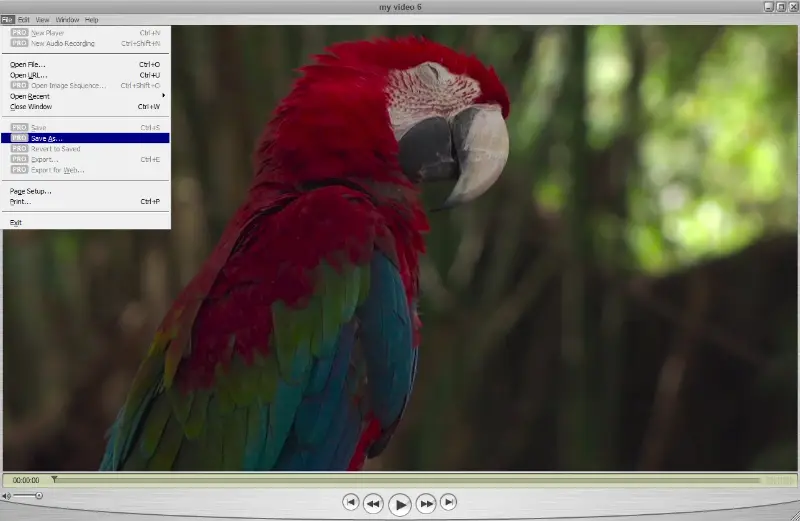
Pro:
- Compatibilità con la piattaforma. Il programma è disponibile sia per computer Windows che macOS.
- Preservazione dei metadati. Il convertitore da AVI a MP4 conserva i metadati come i tag e le descrizioni.
- Capacità di registrazione audio. La possibilità di registrare l'audio offre agli utenti una funzione aggiuntiva.
Contro:
- Nessuna elaborazione in batch. Il software non supporta la conversione in batch. Gli utenti potrebbero trovarlo scomodo per le collezioni di video di grandi dimensioni.
- Accesso a pagamento. La versione gratuita è semplicemente un lettore multimediale. Per convertire AVI in formato MP4 è necessario pagare per QuickTime Pro 7.
Quicktime Player offre un'ottima soluzione per cambiare in modo efficiente e rapido i file AVI in formato MP4 sul vostro computer macOS o Windows.
Metodo 3. Video Candy
Video Candy è una piattaforma basata sul web per la modifica e la conversione di file multimediali. Offre un convertitore semplice ma potente per passare da un formato all'altro, compresa la conversione da AVI a MP4.
Vedi la guida all'uso di seguito:
- Accedere al convertitore video online con il browser.
- Selezionare “+ Aggiungi file” per caricare il video AVI.
- Sul lato destro, verrà visualizzato l'elenco dei formati disponibili per la conversione. Premere “Converti in MP4”.
- Il video convertito sarà pronto a breve. Fare clic su “Download file” per salvarlo sul proprio dispositivo.
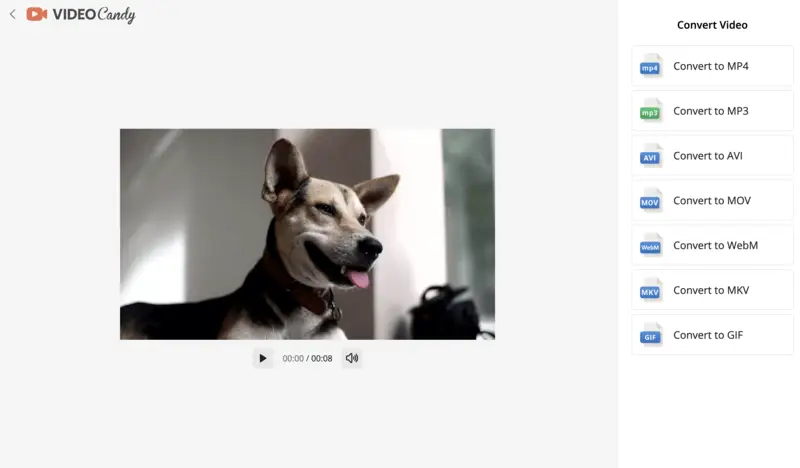
Pro:
- Interfaccia facile da usare. Il convertitore online da AVI a MP4 è dotato di un'interfaccia facile da usare, che garantisce che chiunque possa navigare in modo efficiente tra i suoi strumenti.
- Velocità di elaborazione. Il processo di conversione è notevolmente veloce e richiede in genere solo pochi secondi o minuti, a seconda della velocità di internet.
- Funzionalità aggiuntive. Orientata alle attività di editing video, la piattaforma offre vari strumenti per attività come il ritaglio di video, l'aggiunta di musica e altro ancora.
- Non è necessaria alcuna registrazione. Non è necessario iscriversi o registrarsi; è possibile iniziare a convertire i file immediatamente senza alcun ritardo.
- Sicurezza e riservatezza. I dati caricati sono tenuti al sicuro e riservati, con cancellazione automatica entro 60 minuti se non effettuata manualmente.
Contro:
- Aggiungi un filigrana. Il convertitore video online applica una filigrana sul video convertito. Per rimuoverla, è necessario creare un account.
In sintesi, Video Candy è un ottimo strumento per convertire AVI in MP4 e per lavorare con altri formati. Essendo basato sul web, può essere utilizzato su qualsiasi dispositivo, anche sul telefono.
FAQ
- C'è una perdita di qualità durante la conversione da AVI a MP4?
- Potrebbe esserci una leggera perdita di qualità, ma è trascurabile se si utilizzano buoni strumenti di conversione e impostazioni appropriate.
- Il processo di conversione richiede molto tempo?
- Il tempo necessario dipende da fattori quali la dimensione del file, le prestazioni del computer e il convertitore utilizzato. In generale, il processo è relativamente veloce.
- Posso convertire più file AVI in MP4 contemporaneamente?
- Molti strumenti di conversione supportano l'elaborazione in batch, consentendo di convertire diversi video AVI in MP4 in una sola volta. Verificate le capacità dello strumento specifico che state utilizzando.
- Quali sono le impostazioni consigliate per una conversione ottimale da AVI a MP4?
- Le impostazioni consigliate dipendono dalle vostre esigenze specifiche, come la qualità video desiderata e la compatibilità. Tuttavia, un approccio comune è quello di scegliere il codec H.264 per la compressione video, in quanto fornisce un buon equilibrio tra qualità e dimensioni del file per il formato MP4. Si consiglia inoltre di regolare la risoluzione e il bitrate in base alle proprie preferenze.
- I sottotitoli saranno conservati durante la conversione?
- Nella maggior parte dei casi, sì. Tuttavia, è essenziale controllare le impostazioni del convertitore per assicurarsi che i sottotitoli siano inclusi.
- Il file MP4 convertito sarà più piccolo?
- È possibile, poiché l'MP4 è generalmente più efficiente in termini di compressione. Tuttavia, la dimensione del file dipende anche dalle impostazioni scelte durante la conversione.
- Il video MP4 verrà riprodotto su tutti i dispositivi?
- L'MP4 è un formato altamente compatibile e dovrebbe essere riprodotto sulla maggior parte dei dispositivi moderni, compresi smartphone, tablet e computer. Tuttavia, è consigliabile verificare la compatibilità del dispositivo di destinazione.
- Ci sono considerazioni legali quando si converte AVI in MP4?
- In generale, la conversione di formati video per uso personale è legale. Tuttavia, la ridistribuzione di materiale protetto da copyright senza autorizzazione è contro la legge. Assicuratevi sempre di avere il diritto di convertire e utilizzare il contenuto.
Suggerimenti su come convertire AVI in MP4
- Capire le impostazioni di output. I parametri del file di uscita includono la risoluzione, la velocità in bit o in fotogrammi e il codec. Regolare queste impostazioni in base alle proprie esigenze.
- Backup dei file originali. Prima di avviare la conversione, eseguire un backup dei file AVI originali. In questo modo è possibile disporre di una copia in caso di problemi imprevisti durante il processo di conversione.
- Regolamentazione della risoluzione. Assicurarsi che la risoluzione e il rapporto d'aspetto siano adatti all'uso che si intende fare del file MP4.
- Attenzione alle dimensioni del file. Considerare la possibilità di comprimere il video MP4, soprattutto se lo spazio di archiviazione è limitato. Regolare le impostazioni per bilanciare le dimensioni del file e la qualità.
- Verifica impostazioni audio. Confermare le impostazioni audio, compresi i canali e la velocità di trasmissione, per garantire una qualità audio ottimale.
Conclusione
In generale, convertire AVI in MP4 è semplice se si seguono i passi appropriati. Sia che si scelga la versatilità del software di conversione o la convenienza di un convertitore video online, questi quattro semplici metodi offrono la flessibilità di cambiare formato senza sforzo.
Scegliete il convertitore da AVI a MP4 più adatto alle vostre preferenze ed esigenze e sbloccate la compatibilità dell'MP4 per i vostri file video.


